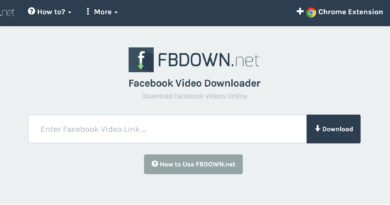Oppo Cihazlarda Ekran Görüntüsü Alma Yöntemleri Nasıl Yapılır?
Oppo ekran görüntüsü nasıl alınır? Oppo ekran videosu alma adımlarını detaylı bir şekilde ele aldık. Telefonlarımızda rastladığımız içerikleri sevdiklerimizle paylaşmak için ekran görüntüsü almak oldukça yaygın bir işlemdir.
Peki, Oppo cihazlarda hangi modeli kullanırsanız kullanın ekran görüntüsü alma işlemi farklı mı? Hayır, herhangi bir üçüncü taraf uygulama kullanmanıza gerek yok. Bu konuyla ilgili daha fazla bilgi için okumaya devam edebilirsiniz. Oppo ekran görüntüsü alma yöntemlerini keşfedin.
Oppo ekran görüntüsü alma
1. Yöntem
1- Ekran görüntüsünü almak istediğiniz sayfayı açın.
2- Ardından, güç tuşunu ve ses kısma tuşunu aynı anda bir saniyeliğine basılı tutmalısınız.
3- Deklanşör sesini duyduktan veya ekran karardıktan sonra, aldığınız ekran görüntüsünün önizlemesini göreceksiniz.
4- Ekran görüntüsünü düzenleyebilir, paylaşabilir ya da istemiyorsanız silebilirsiniz.
5- Çekilen ekran görüntüsünü galerinizden bulabilirsiniz.

2. Yöntem
Oppo ekran görüntüsü alma yöntemlerinden bir diğeri, üç parmak hareketi kullanarak ekran görüntüsü almaktır. Öncelikle bu özelliğin aktif olduğunu kontrol etmeniz gerekecek. Aşağıdaki adımları takip ederek bu özelliğin açık olup olmadığını öğrenebilirsiniz.
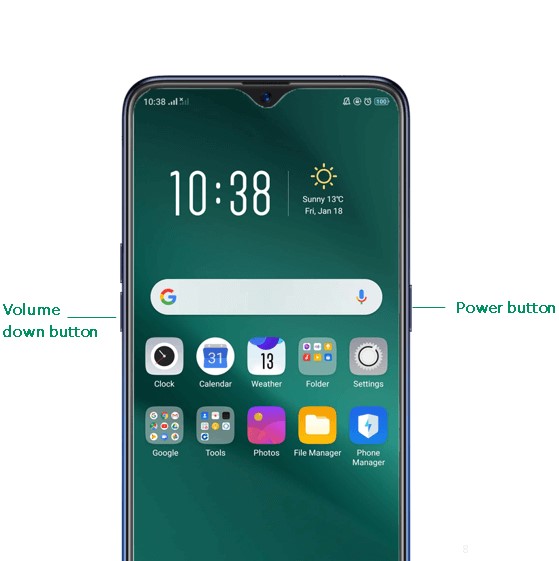
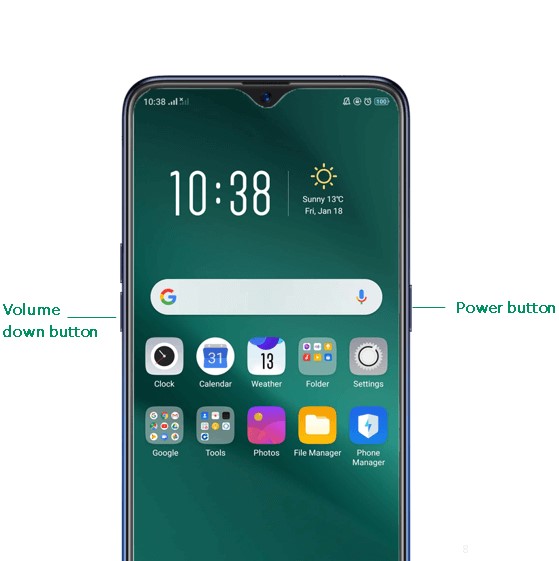
Ayarlar’a gidin, ardından Akıllı Kolaylık kısmına ve buradan Jest ve Hareketler seçeneğine dokunun. Açılan sayfada “Üç Parmakla Ekran Görüntüsü” seçeneğini aktifleştirin. Ardından aşağıdaki adımları izleyebilirsiniz.
1- Ekran görüntüsünü almak istediğiniz ekranı ayarlayın.
2- Üç parmağınızı ekrana dokundurarak aşağıdan yukarıya doğru hızlıca kaydırın.
3- Deklanşör sesi, telefon titreşimi veya ekran kararması ile birlikte ekran görüntüsünü başarıyla aldığınızı görebilirsiniz.
4- Alınan ekran görüntüsü galerinizde kaydedilecektir.